Während Android Ihre WhatsApp-Daten lokal speichert, speichert das iPhone sie remote auf iCloud. Wenn WhatsApp keine Sicherung in iCloud durchführt, kann dies dazu führen, dass Ihre Daten verloren gehen, wenn Sie Ihr Gerät wechseln oder WhatsApp deinstallieren und neu installieren. Es bedeutet auch, dass Ihre Daten nicht zwischen Geräten synchronisiert werden, die mit Ihrer mobilen Version von WhatsApp verknüpft sind.
Das ist frustrierend! Aber zum Glück ist es mit Hilfe einiger Korrekturen hier und da vermeidbar. Wenn Sie vor einem ähnlichen Problem stehen, sind Sie bei uns genau richtig. Lesen Sie weiter, während ich Ihnen mögliche Lösungen für das Problem zeige.
- WhatsApp im iCloud-Backup zulassen
- Überprüfen Sie, ob iCloud-Backup und Drive aktiviert sind
- iCloud-Speicherplatz prüfen
- Sorgen Sie für eine starke Netzwerk- oder WLAN-Verbindung
- Automatische WhatsApp-Sicherung aktivieren
- Versuchen Sie es mit der manuellen Sicherung
- iCloud Drive-Sicherung über mobile Daten zulassen
- Videos aus der iCloud-Sicherung entfernen
- Überprüfen Sie den Status des iCloud Drive-Servers
- WhatsApp auf iTunes sichern
- Starten Sie iPhone und WhatsApp neu
- Aktualisieren Sie Ihre iOS-Version
1. WhatsApp im iCloud-Backup zulassen
Wenn WhatsApp Ihre Chats und Dateien nicht in iCloud sichert, sollten Sie als Erstes überprüfen, ob Sie iCloud aktiviert haben, um WhatsApp überhaupt zu sichern. Führen Sie dazu die folgenden Schritte aus:
- Gehen Sie zu Einstellungen auf Ihrem iPhone oder iPad.
- Tippen Sie auf den Namen und die Apple-ID Banner oben.
- Wählen Sie iCloud .
- Scrollen Sie nach unten und aktivieren Sie WhatsApp .
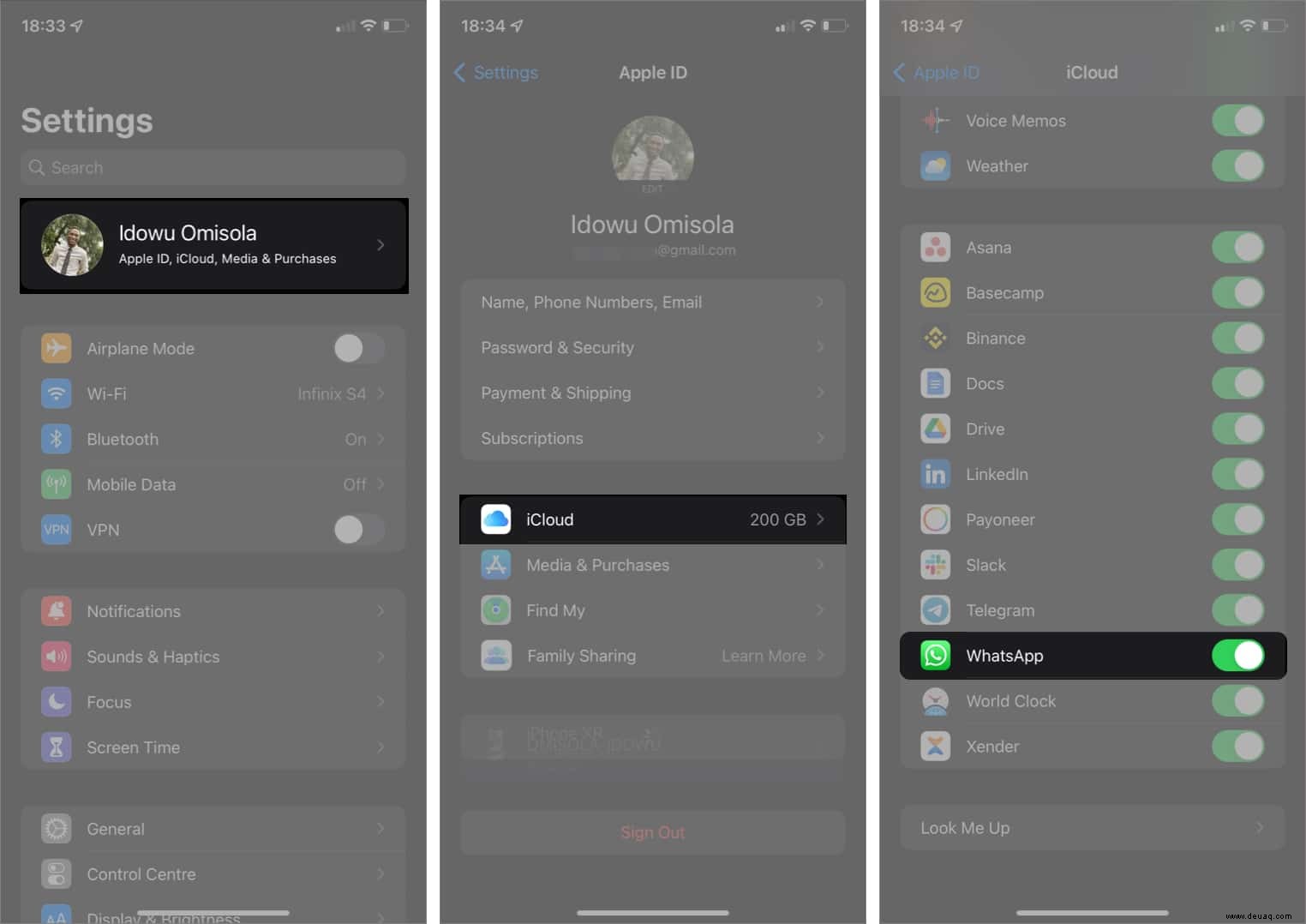
Wenn es zu diesem Zeitpunkt immer noch nicht gesichert wird, fahren Sie mit den anderen Korrekturen fort.
2. Überprüfen Sie, ob iCloud-Backup und Drive aktiviert sind
Möglicherweise haben Sie iCloud Backup und iCloud Drive versehentlich ausgeschaltet, während Sie einen anderen Dienst verwendet haben, oder sie waren überhaupt nicht eingeschaltet. Und da iCloud auch Ihre WhatsApp-Daten mit iCloud Drive synchronisiert, funktioniert das Sichern nicht, wenn sie nicht aktiv sind.
Wenn Sie diese überprüfen und aktivieren, wird daher sichergestellt, dass Ihre WhatsApp-Daten ordnungsgemäß gesichert werden. So aktivieren Sie iCloud Backup and Drive:
- Öffnen Sie Einstellungen auf Ihrem iPhone oder iPad.
- Tippen Sie auf den Namen und die Apple-ID Banner oben.
- Wählen Sie als Nächstes iCloud aus .
- Schalten Sie iCloud Drive ein um es zu aktivieren.
- Tippen Sie als Nächstes auf iCloud-Sicherung → Schalten Sie iCloud Backup ein .
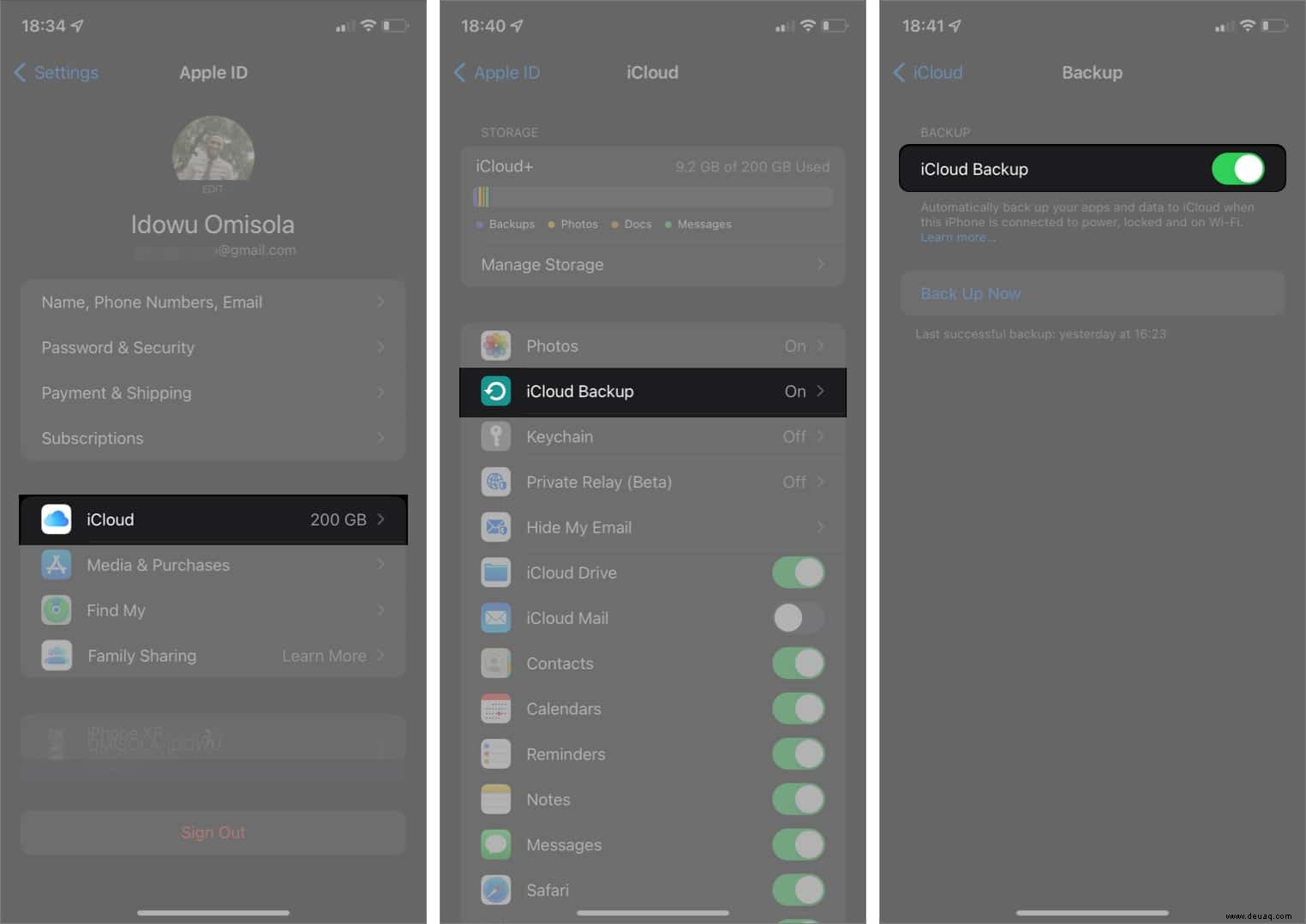
3. iCloud-Speicherplatz prüfen
Wenn Sie nicht auf iCloud+ sind, ist es oft unvermeidlich, dass Ihnen der Speicherplatz ausgeht, da der verfügbare Speicherplatz im kostenlosen Plan nur 5 GB beträgt. Ein geringer Speicherplatz auf iCloud bedeutet, dass iCloud keine weiteren Ihrer Daten hochladen kann.
Rufen Sie die Einstellungen auf Ihrem iPhone oder iPad auf, um den verbleibenden Speicherplatz in iCloud anzuzeigen . Tippen Sie oben auf Ihren Namen. Gehen Sie dann zu iCloud → Sehen Sie oben rechts nach, wie viel Platz Sie belegt haben.
Wenn Sie sehen, dass Ihnen der Speicherplatz ausgeht, ist das möglicherweise der Schuldige. Daher sollten Sie ein Upgrade Ihres aktuellen iCloud-Plans auf iCloud+ in Erwägung ziehen.
Und wenn Sie nicht bereit sind, Geld für iCloud+ auszugeben, können Sie auch Ihren iCloud-Speicherplatz freigeben, um WhatsApp-Backups zu ermöglichen.
4. Sorgen Sie für eine starke Netzwerk- oder WLAN-Verbindung
Die iCloud-Sicherung erfordert eine solide Internetverbindung und funktioniert nicht gut, wenn Ihr Internet langsam oder nicht verfügbar ist. Sie sollten also überprüfen, ob Ihre Mobil- oder WLAN-Netzwerkverbindung möglicherweise doch ausgefallen ist.
Überprüfen Sie zunächst, ob das Signal Ihres Internetdienstanbieters verfügbar und auf Ihrem Telefon hoch ist. Obwohl das Beheben von Wi-Fi-Netzwerken den Rahmen dieses Artikels sprengen würde, sollten Sie sich vielleicht diese Anleitung zum Beheben nicht reagierender Wi-Fi-Konnektivität auf dem iPhone oder iPad ansehen.
5. Aktivieren Sie die automatische WhatsApp-Sicherung
WhatsApp kann möglicherweise keine Sicherung auf iCloud durchführen, weil Sie eine automatische Sicherung erwarten, die Sie wahrscheinlich nicht aktiviert haben. Wenn Sie außerdem wahrscheinlich vergessen, Ihre WhatsApp-Daten routinemäßig zu sichern, hilft es, dafür zu sorgen, dass WhatsApp automatisch in iCloud sichert.
So überprüfen und aktivieren Sie die automatische WhatsApp-Sicherung:
- Öffnen Sie WhatsApp auf Ihrem iPhone oder iPad.
- Gehen Sie zu Einstellungen unten rechts.
- Tippen Sie auf Chats → Chat-Backup → Automatische Sicherung .
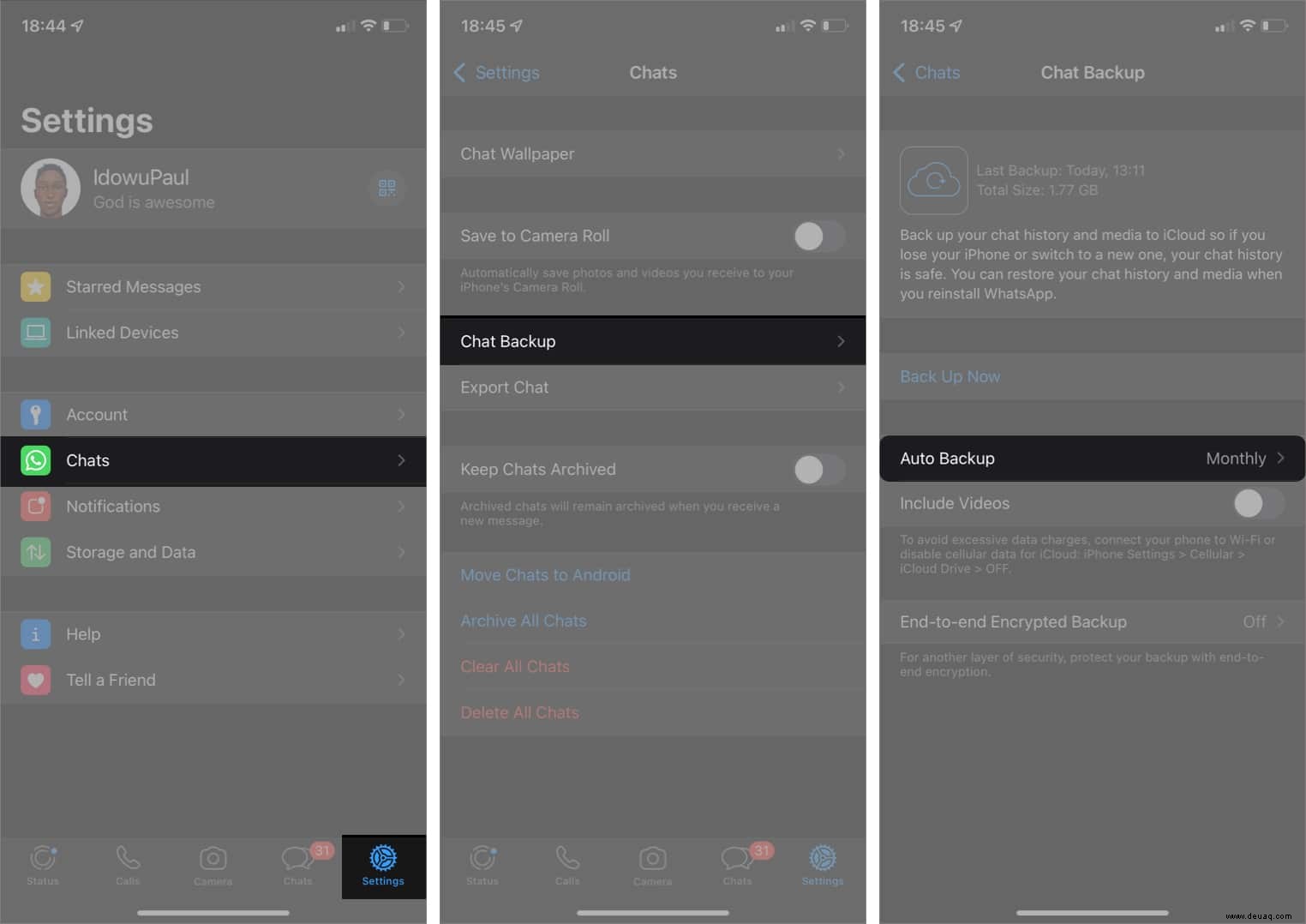
- Wählen Sie entweder Täglich , Wöchentlich , oder Monatlich . Wählen Sie nicht Aus .
Dadurch wird WhatsApp je nach ausgewähltem Zeitplan routinemäßig in iCloud gesichert .
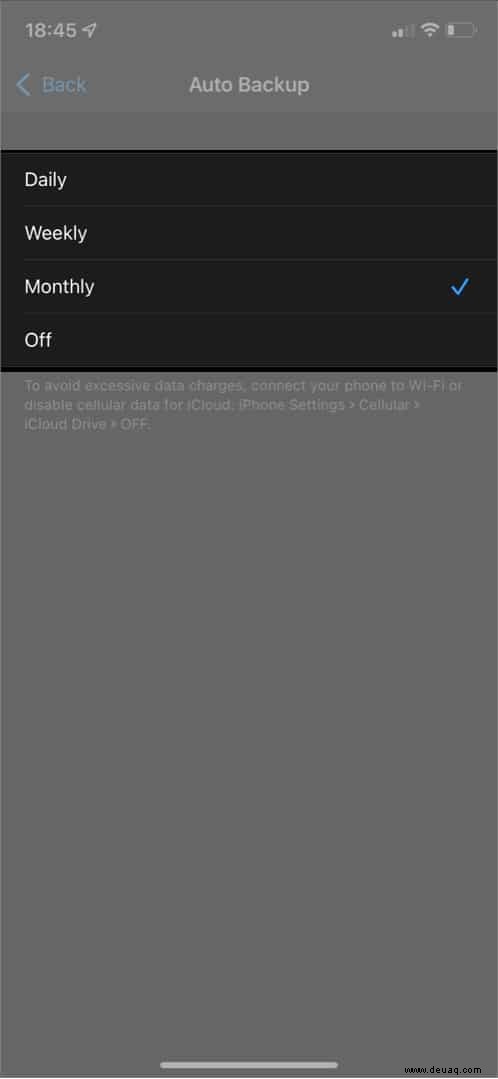
6. Versuchen Sie es mit der manuellen Sicherung
Eine automatische Sicherung ist zwar ideal, wenn Sie Ihre WhatsApp-Daten im Laufe der Zeit nicht verlieren möchten, diese kann jedoch aufgrund schlechter Internetverbindung, Ausfallzeiten des iCloud-Servers oder anderer Faktoren am geplanten Datum fehlschlagen.
Daher ist es hier oft praktisch, eine manuelle Sicherung durchzuführen. Um Ihre WhatsApp-Daten manuell zu sichern, gehen Sie zu den WhatsApp-Einstellungen → Chats → Chat-Backup → Automatisch Sicherung . Tippen Sie dann auf Jetzt sichern um eine manuelle Sicherung zu starten.
7. iCloud Drive-Backup für mobile Daten zulassen
Obwohl WhatsApp eine Wi-Fi-Verbindung zum Sichern von Daten empfiehlt, gibt es kein Backup, wenn Ihr iPhone oder iPad nur über Wi-Fi sichert, sondern Sie stattdessen Mobilfunkdaten verwenden. Das liegt daran, dass iCloud auf eine Wi-Fi-Verbindung wartet. Daher könnte es hilfreich sein, Mobilfunkdaten zum Sichern von WhatsApp-Daten zuzulassen.
So lassen Sie mobile Daten für die Sicherung zu:
- Öffnen Sie Einstellungen auf iPhone oder iPad.
- Tippen Sie auf Mobile Daten .
- Scrollen Sie nach unten und aktivieren Sie iCloud Drive .
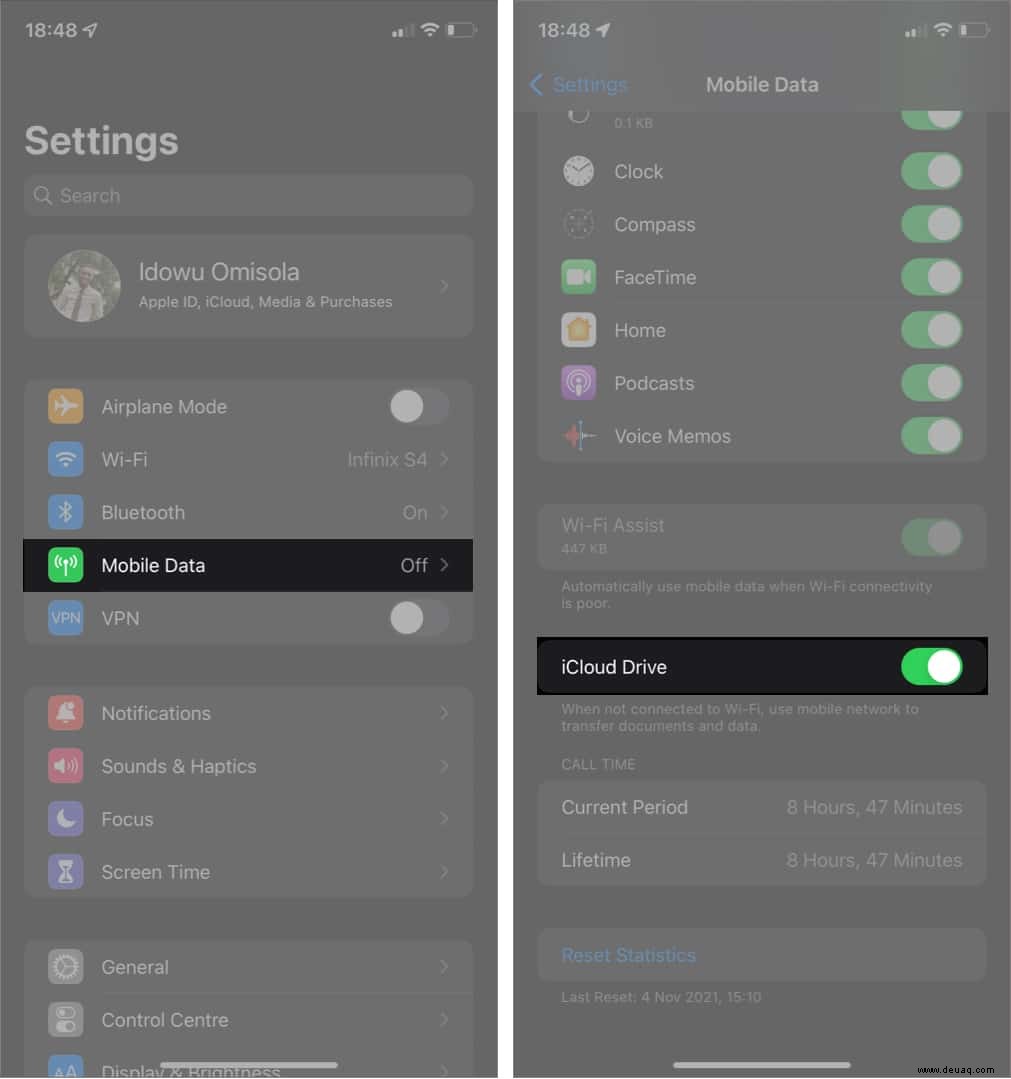
Wenn iCloud das nächste Mal auf iCloud Drive sichern möchte, tut es dies auch ohne Wi-Fi-Verbindung.
Hinweis :Diese Einstellung funktioniert auch für andere Backups außer WhatsApp. Daher empfehle ich diese Lösung für Personen, die ihr iPhone oder iPad oft nur über Mobilfunkdaten bedienen und wahrscheinlich nicht in absehbarer Zeit eine Verbindung zu Wi-Fi herstellen werden. Andernfalls, wenn Wi-Fi Ihre Internetquelle ist, macht diese Lösung möglicherweise keinen Unterschied. Also überspringen Sie es einfach.
8. Videos aus der iCloud-Sicherung entfernen
Während dies wie eine extreme Maßnahme aussieht, verlangsamen Videodateien die Synchronisierungsgeschwindigkeit und können sogar dazu führen, dass sie fehlschlägt. Daher möchten Sie vielleicht Videos von der WhatsApp iCloud-Sicherung ausnehmen, um den Vorgang zu beschleunigen. Dies ist jedoch praktisch, wenn Sie der Meinung sind, dass Sie die Videos in Sicherungsdateien nicht mehr benötigen.
So deaktivieren Sie Videosicherungen; Gehen Sie zu den WhatsApp-Einstellungen → Tippen Sie auf Chats → Chat-Backup → schalten Sie Videos einschließen aus .
9. Status des iCloud Drive-Servers prüfen
Es kann hilfreich sein, den Status des iCloud Drive-Servers zu überprüfen, wenn Sie versucht haben, WhatsApp manuell zu sichern, und dies fehlschlägt. Um dies zu überprüfen, gehen Sie zur Apple-Systemstatusseite und prüfen Sie, ob vor iCloud Drive ein grüner Punkt angezeigt wird.
Wenn nicht, ist iCloud Drive möglicherweise allgemein oder in Ihrer Region ausgefallen. Am besten prüfen Sie weiter, bis Apple die Ausfallzeit behebt. Versuchen Sie dann erneut, manuell zu sichern.
10. WhatsApp auf iTunes sichern
Wenn andere Lösungen fehlschlagen, ist es möglicherweise an der Zeit, Ihre Dateien in iTunes zu sichern. Dazu müssen Sie jedoch eine Verbindung zu einem PC oder Mac herstellen, da iTunes Ihre Daten in den lokalen Speicher schreibt.
Außerdem sichert es WhatsApp nicht speziell, sondern synchronisiert alle Daten auf Ihrem iPhone oder iPad mit Ihrem Computer. Zum besseren Verständnis siehe So sichern Sie Dateien auf dem iPhone oder iPad.
11. Starten Sie iPhone und WhatsApp neu
Es ist keine Neuigkeit, dass WhatsApp manchmal auf iOS hängt. Dies kann sich auch auf die Chat-Sicherung auswirken. Das erzwungene Schließen und Öffnen von WhatsApp kann das Problem beheben. Wenn das nicht funktioniert, versuchen Sie, Ihr iPhone oder iPad neu zu starten, und versuchen Sie erneut, eine manuelle Sicherung durchzuführen. Das könnte auch helfen!
12. Aktualisieren Sie Ihre iOS-Version
Wenn WhatsApp keine Sicherung in iCloud durchführt, ist Ihre iOS-Version für die Aktion möglicherweise veraltet. Nichtsdestotrotz empfiehlt WhatsApp auch ein Upgrade auf iOS 10 oder neuere Versionen, um in den Genuss von iCloud-Backups zu kommen. Daher ist es wichtig, deine iOS- oder iPadOS-Version auf die neueste Version zu aktualisieren, um die Vorteile der iCloud-Sicherung für WhatsApp nutzen zu können.
Die Unfähigkeit, Ihre Chats auf Ihrem iPhone oder iPad in iCloud zu sichern, kann frustrierend sein. Aber es ist oft einfach, mit etwas Geduld zu beheben. Wenn Sie mit einer dieser empfohlenen Korrekturen das Problem lösen konnten, dass WhatsApp keine Sicherung in iCloud durchführt, lassen Sie es mich im Kommentarfeld unten wissen.
Weiterlesen:
- So sichern Sie WhatsApp-Chatnachrichten auf dem iPhone
- So verschlüsseln Sie Ihre WhatsApp-Chat-Backups auf dem iPhone
- Sie können WhatsApp-Fotos und -Videos nicht auf dem iPhone speichern? So beheben Sie das Problem
- So planen Sie WhatsApp-Nachrichten auf dem iPhone:3 Möglichkeiten